
AutoCAD_2009_dlya_studenta_Samouchitel
.pdf
Определение границ рисунка |
21 |
Указывая ширину Width и длину Length области рисования, пользователь тем самым задает граничные пределы рисунка, так называемые лимиты. Именно лимитами определяется размер чертежа, впоследствии выводимого на плоттер. После того как все параметры заданы, Мастер быстрой подготовки запускает сеанс рисования в пространстве модели.
Мастер детальной подготовки Advanced Setup (рис. 1.9) позволяет задать для нового рисунка тип линейных единиц измерения Units и способ измерения углов Angle, указать начало отсчета угла Angle Measure и направление измерения угла Angle Direction, определить границы области рисунка Area. В отличие от Мастера быстрой подготовки, который настраивает только пространство модели, Мастер детальной подготовки воздействует как на пространство модели, так и на пространство листа.
Рис. 1.9. Диалоговое окно Мастера детальной подготовки
Любая из установок, произведенных в начале рисования, в дальнейшем может быть изменена.
Определение границ рисунка
Команда LIMITS позволяет установить границы текущего рисунка в пространстве модели и в пространстве листа. Она вызывается из падающего меню Format Drawing Limits. В AutoCAD границы рисунка выполняют две функции: определяют диапазон изменения координат точек и контролируют фрагмент рисунка, покрытый видимой координатной сеткой.
Границы рисунка — это пара двумерных точек в мировой системе координат: координаты левого нижнего и правого верхнего углов, определяющие прямоугольную область. По оси Z границы не устанавливаются.
Запросы команды LIMITS:
Reset Model space limits: — переустановка лимитов пространства модели
Specify lower left corner or [ON/OFF] <current>: — левый нижний угол

22 |
Глава 1. AutoCAD 2009. Общие сведения |
Specify upper right corner <current>: — правый верхний угол
где:
ON — включается контроль соблюдения границ. При этом AutoCAD отвергает все попытки ввести точки с координатами, выходящими за границы рисунка;
OFF — отключается контроль соблюдения границ рисунка;
<current> — текущее значение.
Если текущее значение границ рисунка вас устраивает, достаточно нажать клавишу
Enter.
Лимиты должны полностью охватывать полномасштабную модель. Например, если ее размеры 100 × 200 мм, значения лимитов должны слегка превышать эти цифры.
В пространстве листа лимиты обычно задают равными формату листа бумаги. Следовательно, сетка (если она включена) покрывает при этом весь скомпонованный чертеж, включая графические объекты, размерные элементы, основную надпись и т. п. Например, если формат листа равен 210 × 297 мм, следует установить десятичный формат единиц и определить лимиты указанием точек 0,0 для левого нижнего угла прямоугольника и 210,297 — для правого верхнего угла.
Если в пространстве листа отображаются поля листа или подложен заданный формат, нельзя задать границы рисунка с помощью команды LIMITS. В этом случае лимиты вычисляются и устанавливаются в зависимости от размеров выбранного листа. Включение и отключение отображения полей и разметки листа производится на вкладке Display диалогового окна Options.
В пространстве модели лимиты могут быть заданы при создании нового рисунка с помощью Мастера быстрой подготовки или Мастера детальной подготовки.
ТРЕНИНГ-СИСТЕМА
Выполните упражнение N4 из раздела 1.

Определение параметров сетки |
23 |
Определение параметров сетки
Сеткой называется упорядоченная последовательность точек, покрывающих область рисунка в пределах лимитов. Работа в режиме GRID подобна наложению на рисунок листа бумаги в клетку. Использование сетки помогает выравнивать объекты и оценивать расстояние между ними. Сетку можно включать и отключать в ходе выполнения других команд. На печать она не выводится.
Включение сетки и определение ее частоты осуществляется на вкладке Snap and Grid диалогового окна режимов рисования Drafting Settings (рис. 1.10), которое загружается из падающего меню Tools Drafting Settings... или при выборе пункта настройки Settings... контекстного меню, вызываемого щелчком правой кнопкой мыши на кнопке Grid Display в строке состояния.
Рис. 1.10. Диалоговое окно определения параметров сетки и шага привязки
Сетка включается при установке флажка Grid On (F7). В области Grid spacing устанавливается частота горизонтальных и вертикальных делений сетки, то есть шаг сетки по осям X и Y. Это осуществляется в текстовых полях Grid X spacing: и Grid Y spacing: соответственно. В поле Major line every: устанавливается шаг основной линии.
В области Grid behavior определяется режим сетки: Adaptive grid — настройка сетки,
Allow subdivision below grid spaсing — разрешение дробления мельче шага сетки, Display grid beyond Limits — показать сетку за лимитами, Follow Dynamic UCS — следовать динамической ПСК.
При работе с рисунком включать и отключать сетку следует щелчком на кнопке Grid Display в строке состояния или нажатием функциональной клавиши F7.
После зумирования рисунка для лучшего согласования с новым коэффициентом экранного увеличения может потребоваться изменение частоты сетки.

24 |
Глава 1. AutoCAD 2009. Общие сведения |
ТРЕНИНГ-СИСТЕМА
Выполните упражнение N5 из раздела 1.
Определение шага привязки
В режиме шаговой привязки SNAP курсор может находиться только в определенных точках согласно установленному значению шага и при этом движется не плавно, а скачкообразно между узлами воображаемой сетки, как бы «прилипая» к ее узлам. Активность режима шаговой привязки SNAP можно определить визуально, по скачкообразному движению курсора на экране. Шаговая привязка обычно используется для точного указания точек с помощью мыши. Интервал привязки задается отдельно по осям X и Y. Включение и отключение режима шаговой привязки может производиться в ходе выполнения команды.
Шаг привязки не обязательно совпадает с частотой сетки. Сетку часто делают достаточно редкой, используя ее исключительно для наглядности, а шаг привязки устанавливают меньшим. Допустимо и обратное: установка большего по сравнению с сеткой шага привязки.
Включение шаговой привязки SNAP и настройка ее параметров осуществляются на вкладке Snap and Grid диалогового окна режимов рисования Drafting Settings, которое загружается из падающего меню Tools Drafting Settings... или при выборе пункта Settings... из контекстного меню, вызываемого щелчком правой кнопкой мыши на кнопке Snap Mode в строке состояния (см. рис. 1.10).
Шаговая привязка включается при установке флажка Snap On (F9). В области Snap spacing задается шаг привязки по горизонтали и вертикали. Это осуществляется в текстовых полях Snap X spacing: и Snap Y spacing: соответственно.
Параметром Equal X and Y spacing устанавливается равный шаг по осям X и Y. В области Polar spacing задается шаг полярной привязки.
Тип привязки устанавливается в области Snap type. Grid snap — шаговая привязка (Rectangular snap — ортогональная, Isometric snap — изометрическая), PolarSnap — полярная привязка.

Сохранение рисунков |
25 |
При работе с рисунком включать и отключать шаговую привязку следует щелчком на кнопке Snap Mode в строке состояния или нажатием функциональной клавиши F9.
ТРЕНИНГ-СИСТЕМА
Выполните упражнения N6 из раздела 1 и L4 из раздела 2.
Сохранение рисунков
Команда сохранения рисунка QSAVE вызывается из падающего меню File Save или щелчком на пиктограмме Save CTRL+S на стандартной панели инструментов. Команда QSAVE используется в тех случаях, когда уже существующий рисунок сохраняется без изменения его имени. Если рисунок новый и его имя не определено, то QSAVE действует так же, как команда SAVEAS.
Команды SAVE и SAVEAS предназначены для сохранения рисунка под другим именем. Команда SAVE может вызываться только из командной строки, а SAVEAS — из падающего меню File Save As.... В обоих случаях имя документа задается в поле File name: диалогового окна Save Drawing As — рис. 1.11.

26 |
Глава 1. AutoCAD 2009. Общие сведения |
Рис. 1.11. Диалоговое окно сохранения рисунка
Предыдущей копии рисунка на диске присваивается расширение BAK вместо DWG. Все предыдущие BAK-файлы с данным именем удаляются. Обновленный рисунок записывается с расширением DWG. Если при указании имени файла оказывается, что рисунок с таким названием уже существует, выдается предупреждение и предоставляется возможность перезаписать файл или ввести другое имя.
Любой рисунок можно сохранить как шаблон. Для этого в раскрывающемся списке Files of type: диалогового окна Save Drawing As необходимо выбрать пункт AutoCAD Drawing Template (*.dwt).
Чтобы обеспечить автоматическое сохранение рисунка через заданные интервалы времени, следует использовать вкладку Open and Save диалогового окна Options. Оно вызывается из падающего меню Tools Options.... Необходимо установить флажок автосохранения Automatic save в области File Safety Precautions и установить значение интервала в минутах между автосохранениями в поле Minutes between saves.
Получение твердой копии рисунка
Распечатка чертежа — последний этап при работе с рисунком. Перед выводом рисунка на печать необходимо его скомпоновать, то есть определить, какие виды должны быть вычерчены. Работа над рисунком ведется на разных этапах либо в пространстве модели, либо в пространстве листа. Пространство модели предназначено для создания модели — изображения в реальном масштабе. Пространство листа представляет собой аналог листа бумаги, на котором производится создание и размещение видов перед вычерчиванием.
Как в пространстве модели, так и в пространстве листа может быть один или несколько видовых экранов, на которых представлены различные виды модели. Компоновка чертежа, по сути дела, представляет собой процесс создания и разме-

Получение твердой копии рисунка |
27 |
щения таких экранов. По завершении компоновки чертеж выводится на принтер или плоттер.
Перед выводом рисунка на плоттер можно предварительно просмотреть, как он будет размещаться на листе бумаги. Для этого используется команда предварительного просмотра PREVIEW, вызываемая из падающего меню File Plot Preview или щелчком на пиктограмме Plot Preview на стандартной панели инструментов. При этом автоматически включается изменение масштаба изображения в режиме реального времени для просмотра мелких деталей чертежа.
Все установки вывода рисунка на плоттер осуществляются в диалоговом окне Plot — Model (рис. 1.12). Это окно загружается командой PLOT, вызываемой из падающего меню File Plot..., или щелчком на пиктограмме Plot… (CTRL+P) на стандартной панели инструментов.
Рис. 1.12. Диалоговое окно вывода на печать пространства модели
В диалоговом окне Plot — Model делаются следующие назначения.
В области Page setup устанавливается набор параметров листа. Кнопкой Add… открывается диалоговое окно добавления набора параметров листа.
В области Printer/plotter устанавливаются параметры:
из списка Name: выбирается устройство вывода;
кнопка Properties… загружает редактор параметров плоттера;
установкой флажка Plot to file назначается печать в файл.
В области Paper size определяется формат.
В области Number of copies устанавливается количество экземпляров.
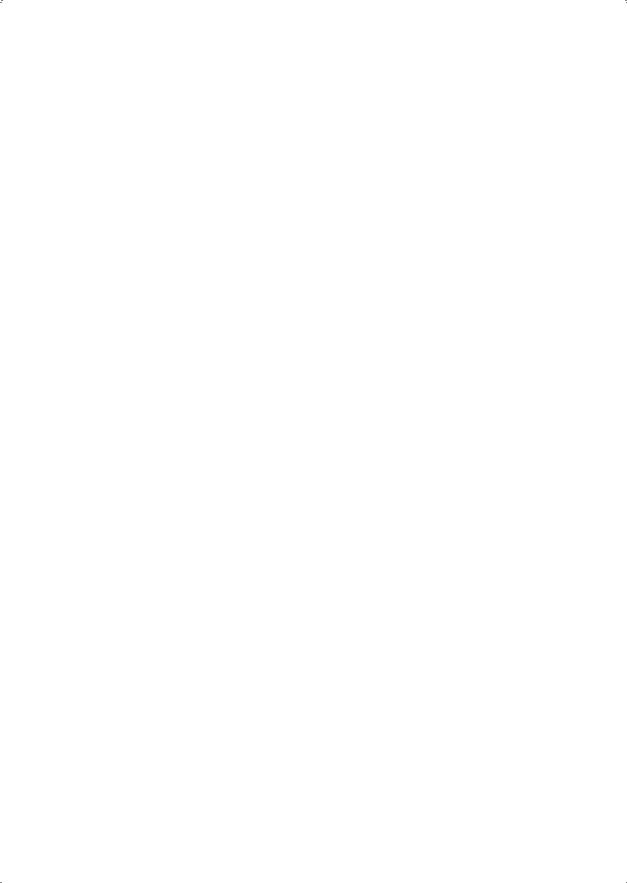
28 |
Глава 1. AutoCAD 2009. Общие сведения |
В области Plot area устанавливается печатаемая область:
Display — экран;
Limits — лимиты;
Window — область, выбранная рамкой.
В области Plot offset (origin set to printable area) определяется смещение печатаемой области по осям X и Y, а также центрированность.
В области Plot scale определяется масштаб печати и веса линий:
Fit to paper — вписать;
Scale: — масштаб;
Scale lineweights — масштабировать веса линий.
В области Plot style table (pen assignments) определяется таблица стилей печати.
В области видовых экранов с раскрашиванием Shaded viewport options определяется:
Shade plot — способ вывода (как на экране, каркас, скрытие линий; 3D-скры- тый, 3D-каркас, концептуальный, реалистичный; тонирование, черновое, низкое, среднее, высокое, презентационное);
Quality — качество (черновое, просмотр, нормальное, презентационное, максимум, пользовательское).
В области Plot options определяются параметры печати:
Plot in background — печатать в фоновом режиме;
Plot object lineweights — учитывать веса линий;
Plot with plot styles — учитывать стили печати;
Plot paperspace last — объекты листа последними;
Hide paperspace objects — скрывать объекты листа;
Plot stamp on — включить штемпель;
Save changes to layout — сохранить параметры.
В области Drawing orientation определяется ориентация чертежа:
Portrait — книжная;
Landscape — альбомная;
Plot upside-down — перевернутая.
Кнопка Preview… загружает окно предварительного просмотра.
Выход из AutoCAD
Для выхода из AutoCAD используется команда QUIT, которая вызывается из падающего меню File Exit (CTRL+Q).
Команда позволяет сохранить или проигнорировать сделанные в рисунке изменения и выйти из AutoCAD. Если все выполненные изменения сохранены, при выходе из программы не появится никаких дополнительных сообщений. В противном случае на экран будет выведено диалоговое окно AutoCAD, предлагающее пользователю выбор: сохранить изменения, отказаться от них или продолжить сеанс работы. Если текущему рисунку не было присвоено имя и вы хотите его сохранить, откроется диалоговое окно Save Drawing As.

Глава 2
Пользовательский интерфейс AutoCAD
На рис. 2.1 показан классический рабочий стол AutoCAD для Windows.
Рис. 2.1. Рабочий стол AutoCAD
В данный рабочий стол включены:
падающее меню Menu Browser — меню, появляющееся при щелчке кнопкой мыши на кнопке A в верхнем левом углу окна программы (рис. 2.2);

30 |
Глава 2. Пользовательский интерфейс AutoCAD |
необязательные панели инструментов:
стандартная панель Standard и панель стилей Styles — верхняя строка окна программы;
панель рабочих пространств Workspaces, слоев Layers и свойств Properties — вторая строка;
панель рисования Draw и редактирования Modify — столбцы слева и справа;
инструментальная палитра Tool Palettes — в правой части окна программы;
строка состояния — строка внизу окна программы;
окно командных строк — выше строки состояния;
графическое поле, занимающее остальную часть рабочего стола.
Рис. 2.2. Падающее меню
Падающие меню
Строка падающих меню может быть изменена путем добавления либо удаления тех или иных пунктов. Для этого необходимо выбрать в падающем меню пункты Tools Customize Interface..., в появившемся диалоговом окне настройки интерфейса пользователя Customize User Interface на вкладке Customize в области Customizatios in All CUI Files раскрыть пункт Menus (рис. 2.3). Далее установить указатель мыши на один из пунктов меню и, щелкнув правой кнопкой мыши, вызвать контекстное
